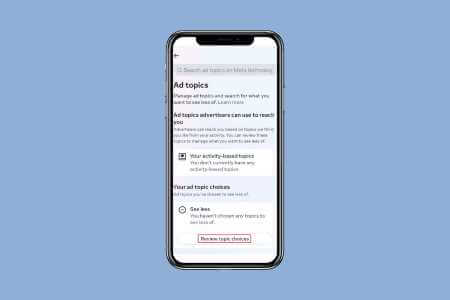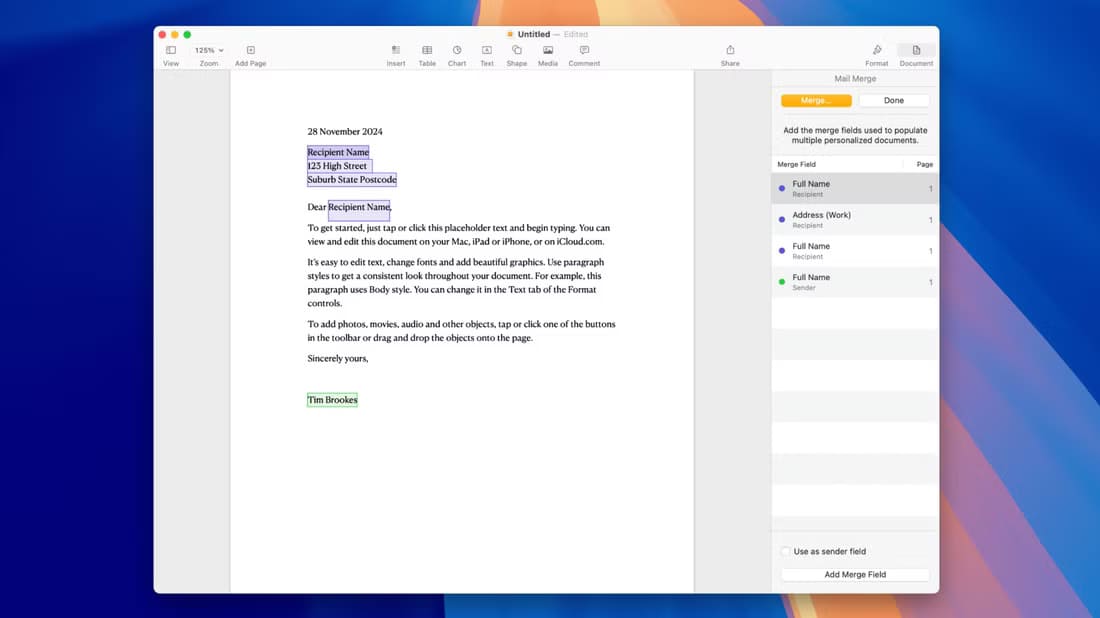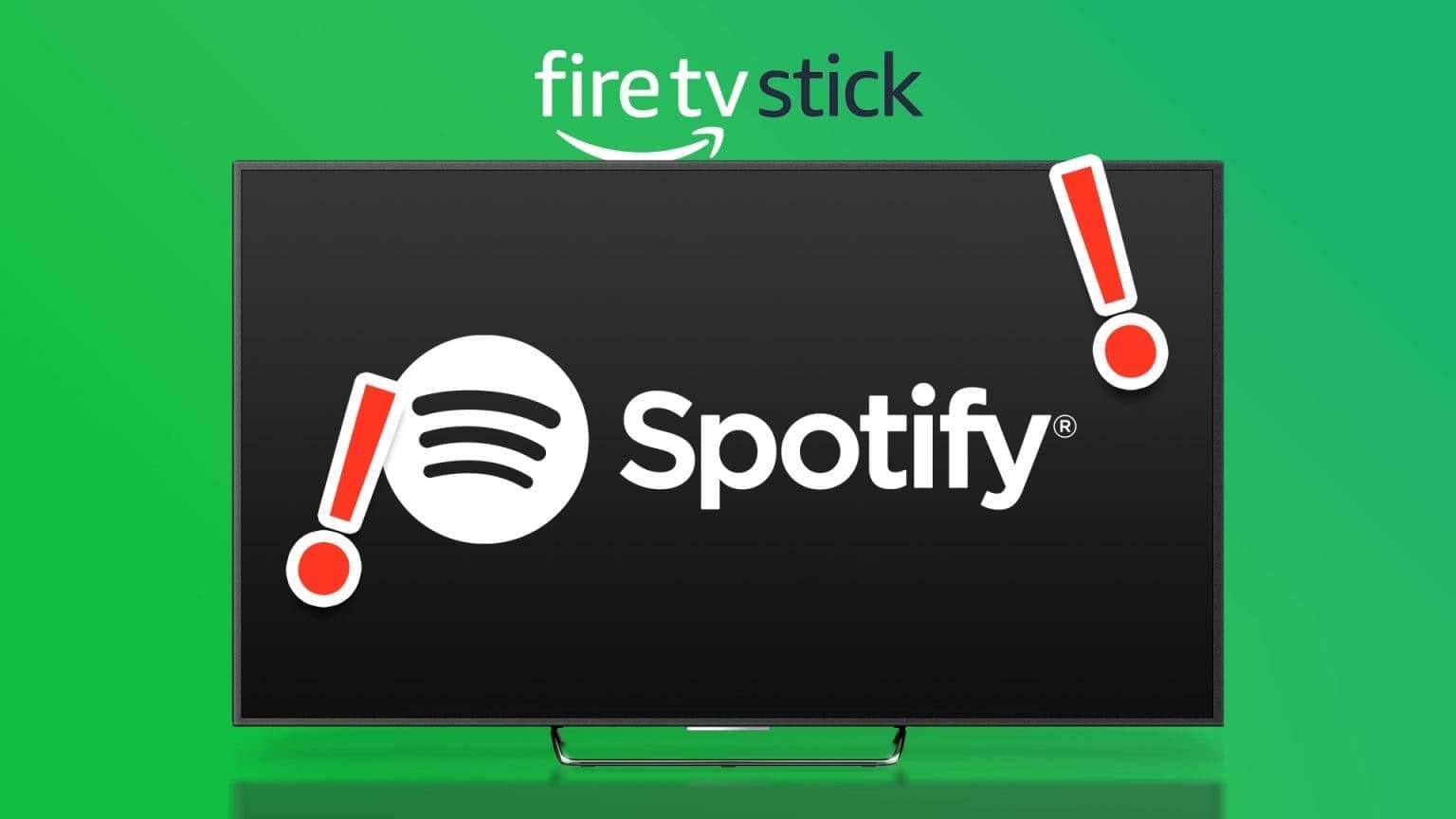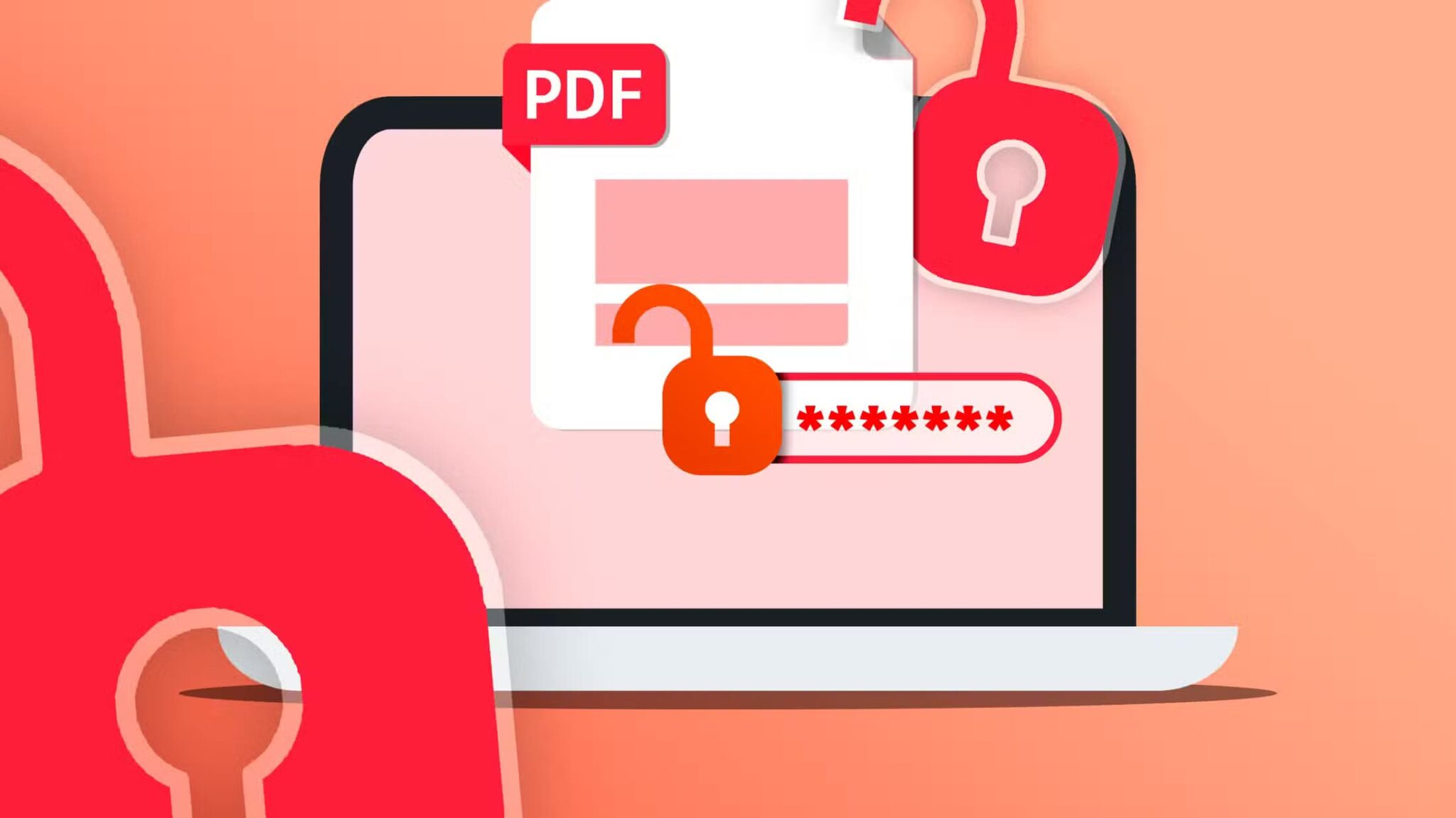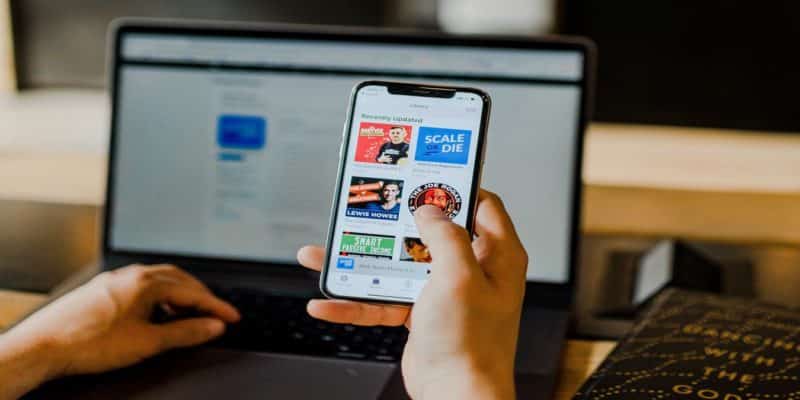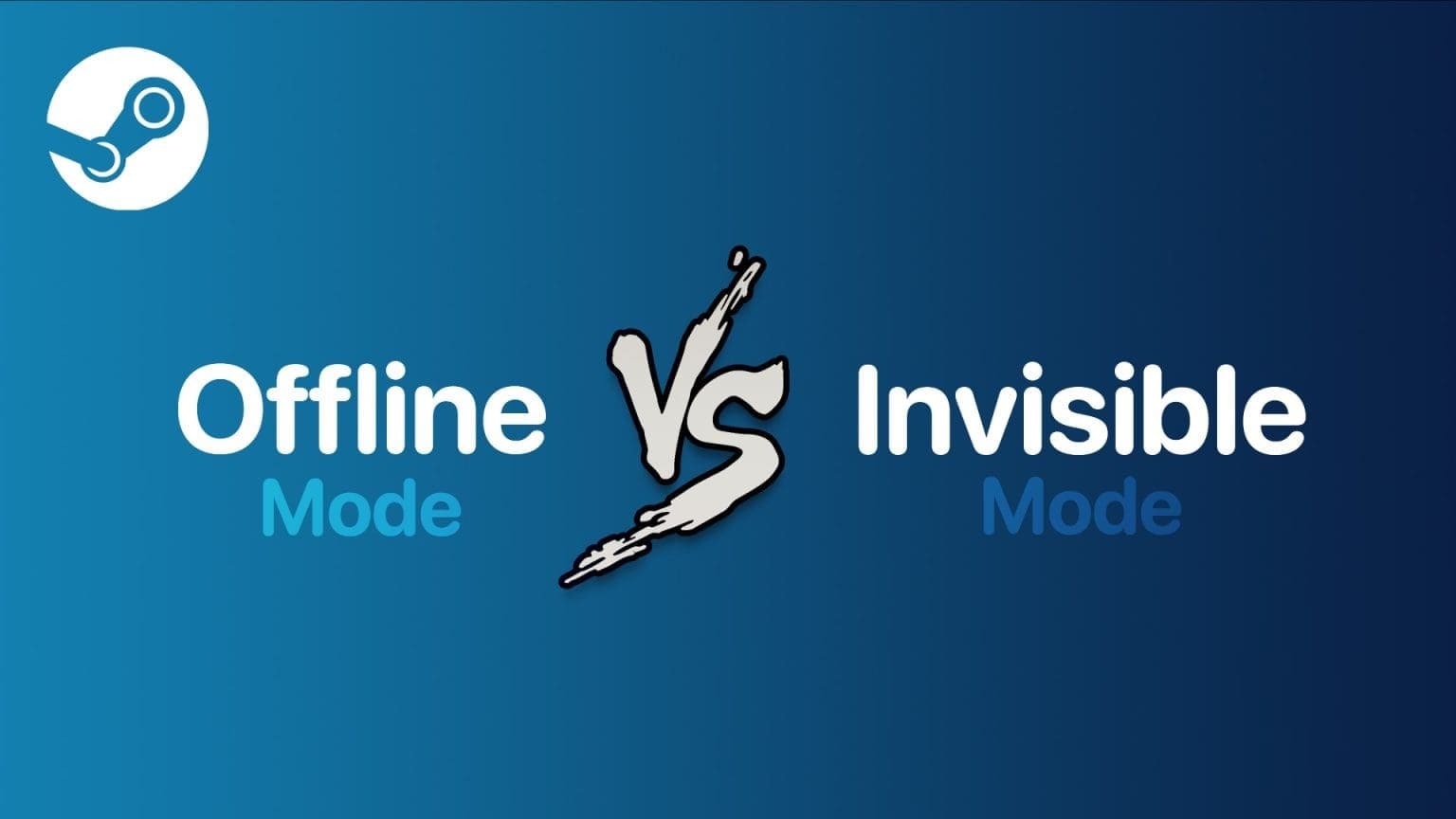Att ta hand om sig själv borde vara högsta prioritet. Tack vare tekniken har det aldrig varit enklare. Följ dina hälsoframsteg Identifiera risker – särskilt om du har en iPhone, här är de 5 viktigaste funktionerna attHälsoapp Du måste använda den på din iPhone.

Hälsoappen har utvecklats avsevärt sedan den första lanseringen 2014. Förutom att spåra dina dagliga steg kan du nu spåra dina promenader och till och med lägga till dokument i gränssnittet – plus mycket mer.
I den här artikeln beskriver vi de fem viktigaste funktionerna i hälsoappen som du bör använda på din iPhone. Du hittar också detaljerade instruktioner så att du kan komma åt var och en själv.
Rak gång
Som en del av sin iOS 15-uppdatering hösten 2021 släppte Apple Walking Steadiness, en ny funktion som övervakar dina gångmönster. Baserat på dessa mönster kan din enhet avgöra om du löper ökad risk att falla.
Du kan komma åt funktionen för gångstabilitet genom att gå till navigeringsavsnittet i din app. Så här kommer du dit:
Steg 1: Öppna Hälso-appen och tryck på fliken Bläddra.
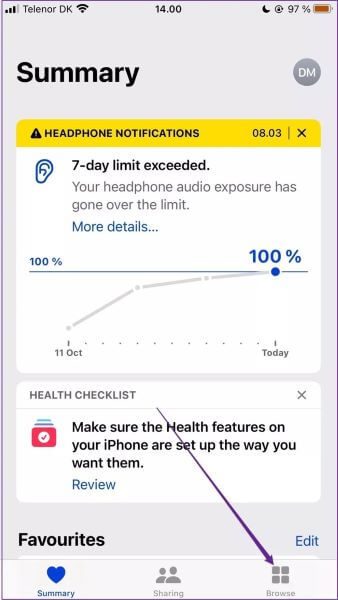
Steg 2: Scrolla ner till Mobilitet och klicka på det här avsnittet.
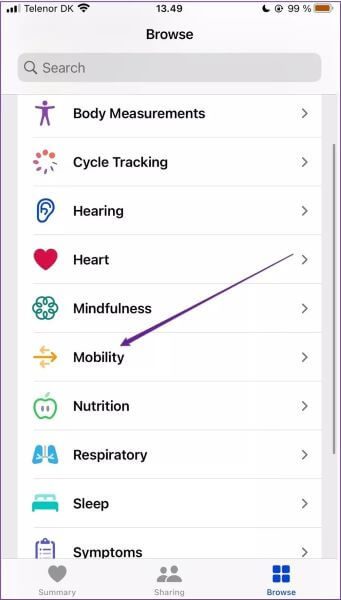
Steg 3: Hitta Gångstabilitet och klicka på den här fliken.
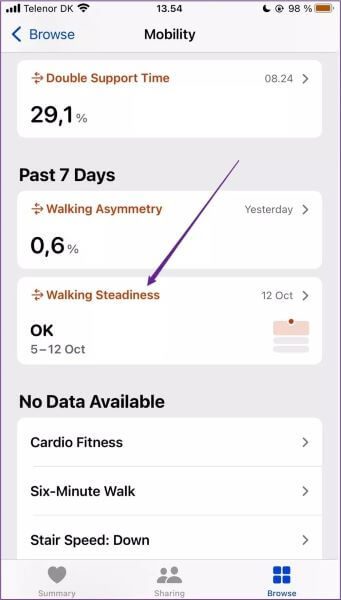
Högst upp i nästa fönster ser du din gångstabilitetsnivå.
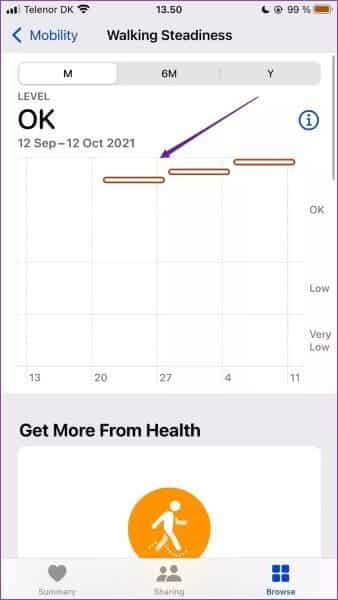
Om du vill ställa in aviseringar, skrolla ner till Walking Steady-aviseringar och välj Konfigurera. Följ sedan dessa steg.
Steg 1: Klicka på Nästa.
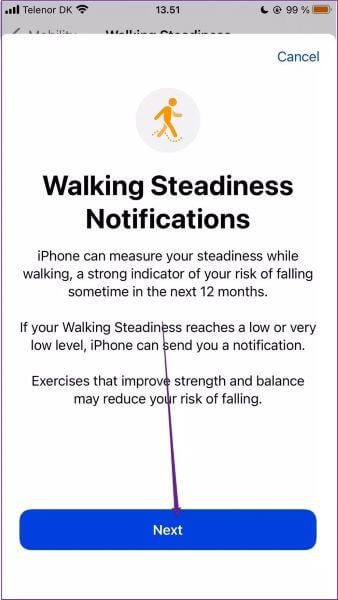
Steg 2: I nästa fönster bekräftar du din ålder, vikt och längd innan du väljer Nästa igen.
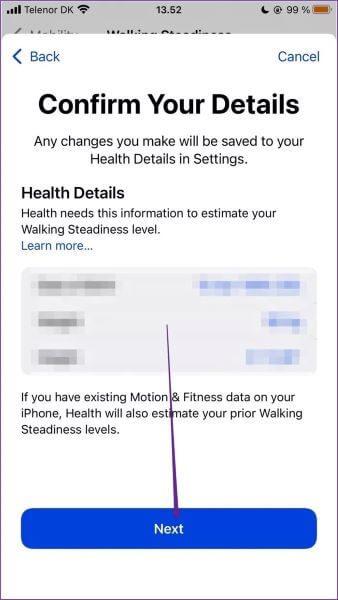
Steg 3: Läs informationen på fliken Gångstabilitetsnivåer innan du klickar på den blå knappen Nästa.
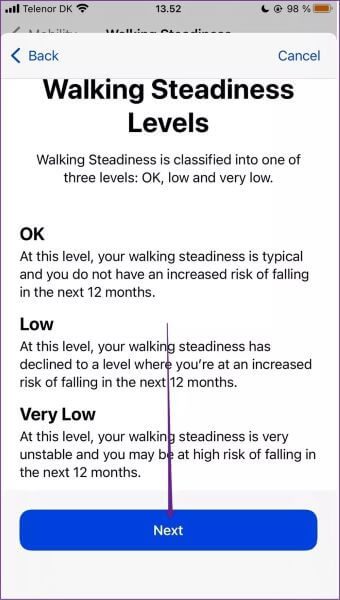
Steg 4: Bekräfta att du vill aktivera aviseringar genom att trycka på “Slå på”.
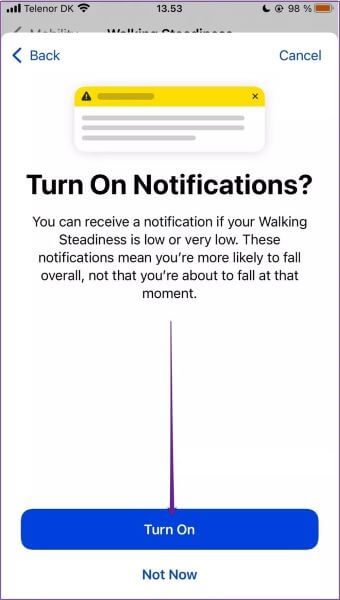
Steg 5: Välj Klar på nästa sida.
oregelbunden gång
Förutom funktionen Gångstabilitet låter din iPhone dig övervaka ditt gångbeteende genom Gångasymmetri. Detta låter dig avgöra om du har underliggande tillstånd – såsom skada eller sjukdom – som hindrar din förmåga att gå ordentligt.
I likhet med funktionen i föregående avsnitt kan du komma åt gångasymmetri i navigeringsavsnittet i din app. Så här gör du:
Steg 1: Klicka på knappen Bläddra längst ner på skärmen.
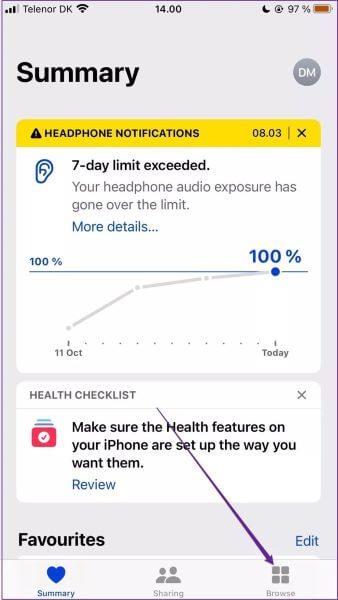
Steg 2: Klicka på Mobilitet.

Steg 3: Scrolla ner till ”Gångasymmetri”.
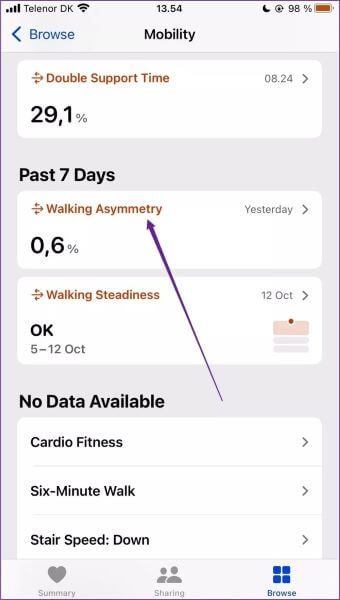
Det här underavsnittet visar dina medelvärden för dagen, veckan, månaden, sexmånadersperioden och året. Växla mellan dem genom att klicka på den grå bannern nära toppen av skärmen.
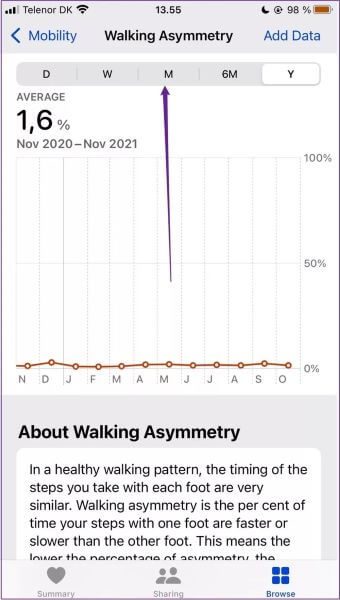
Om du har låg gångasymmetri betyder det att ditt gångmönster är hälsosammare. Å andra sidan är det värt att söka läkarvård om värdet på din monitor visar högre.
Hälsotrender
Eftersom varje dag är unik är det viktigt att följa dina hälsoframsteg över en längre period. Som tur är kan du göra detta med funktionen Trender.
I den här delen av Hälso-appen på din iPhone kan du hitta dina genomsnittliga dagliga steg, antal trappor du gått och gång- och löpsträckor.
För att komma åt indikatorerna:
Steg 1: Tryck på fliken Sammanfattning längst ner i Hälso-appen.
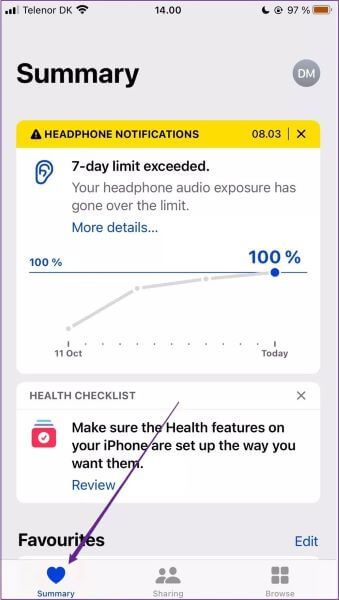
Steg 2: Scrolla ner till Trender och klicka på Visa hälsotrender.
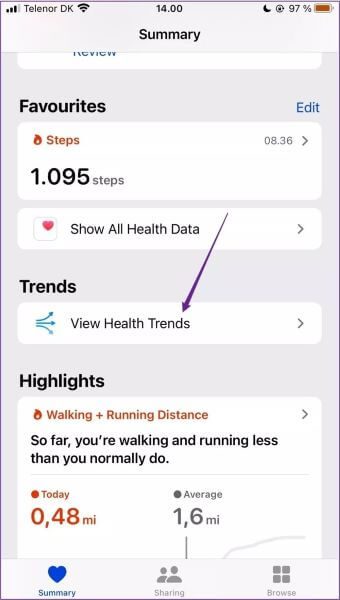
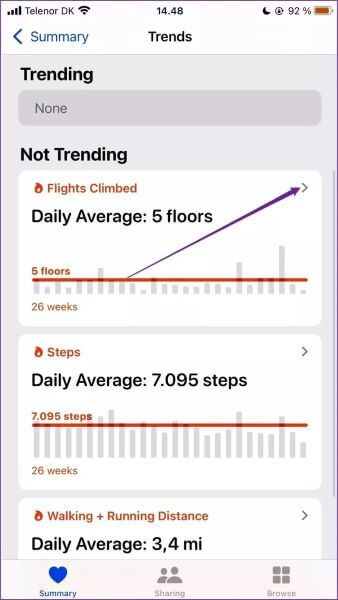
att dela
Ofta är det en bra idé att dela dina hälsoresultat med andra. I vissa fall kanske du vill jämföra och kontrastera dina resultat med dina vänner och familj.
Med hjälp av Hälsoappen kan du dela din prestation med en annan iPhone-användares app. Du kan göra detta via Hälsodelning.
När det är konfigurerat kommer andra användare att se en sammanfattning av dina inlägg. Dessutom kan du tillåta dem att ta emot aviseringar.
För att förbereda ”Hälsodelning”:
Steg 1: Välj fliken "Dela" längst ner på skärmen.
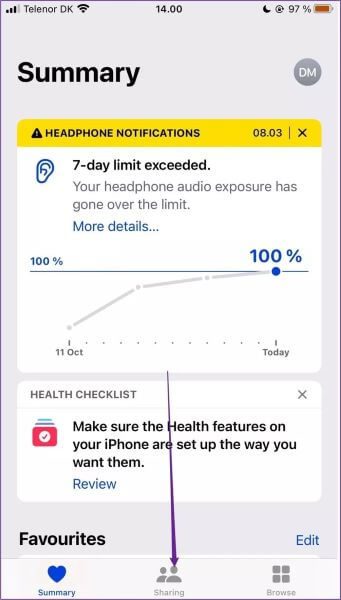
Steg 2: Klicka på Dela med någon.
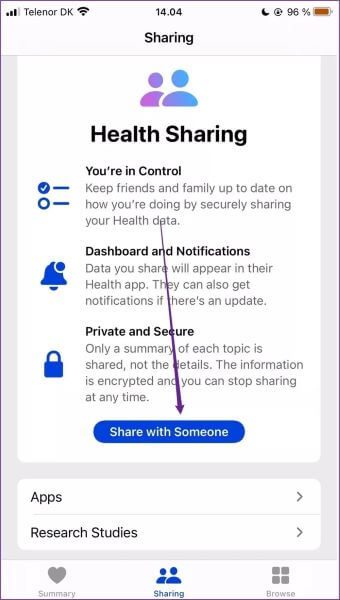
Steg 3: Ange namnet på den person du vill dela din information med.
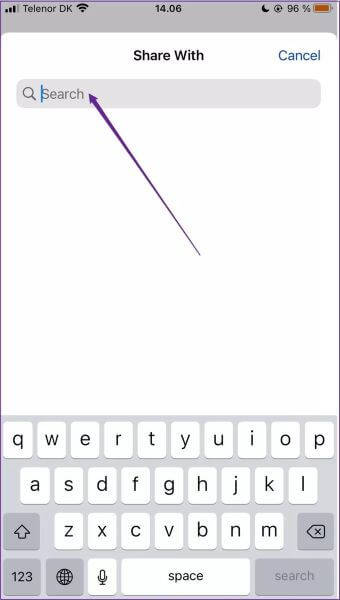
Steg 4: På nästa sida väljer du om du vill dela ett urval av föreslagna ämnen eller välja dem manuellt.
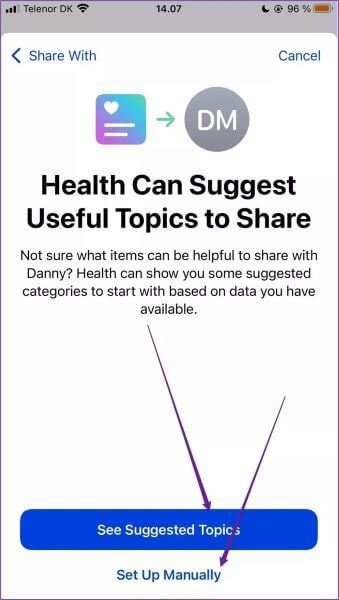
Steg 5: Klicka på "Nästa" när du har konfigurerat allt. Du måste följa tre steg, som vart och ett låter dig välja olika appfunktioner.
Steg 6: När du har konfigurerat allt i varje underavsnitt trycker du på Dela.
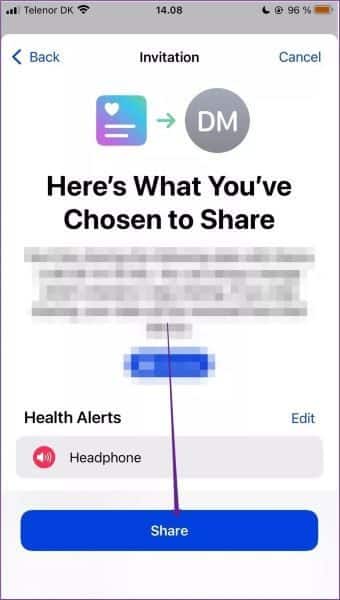
sovande
Att få tillräckligt med sömn är avgörande för att öka din produktivitet, men ännu viktigare är det också viktigt för att upprätthålla din mentala och fysiska hälsa.
När du använder Hälsoappen kan du skapa ett schema och anpassa din telefon för att säkerställa att du får tillräckligt med sömn.
Att göra detta:
Steg 1: Gå till fliken Bläddra och välj Sömn.
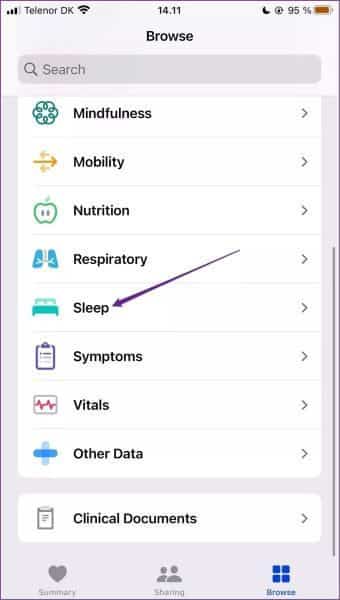
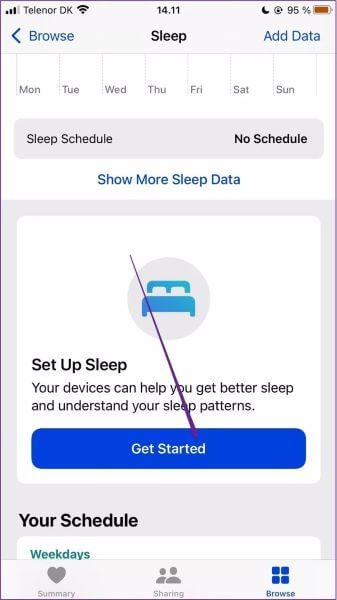
Steg 3: Välj Nästa på nästa sida.
Steg 4: Ställ in ditt sömnmål och tryck på Nästa.
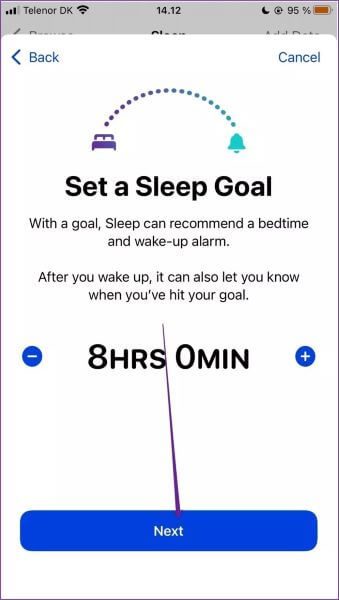
När du har ställt in ditt sömnmål kan du välja vilka dagar du vill att schemat ska köras. Genom att skrolla nedåt kan du välja att ställa in ett alarm.
När du har anpassat dessa trycker du på Lägg till.
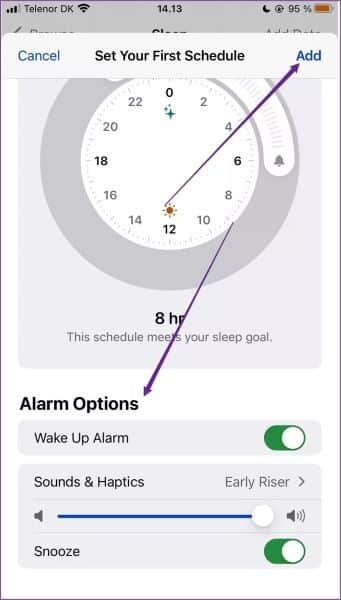
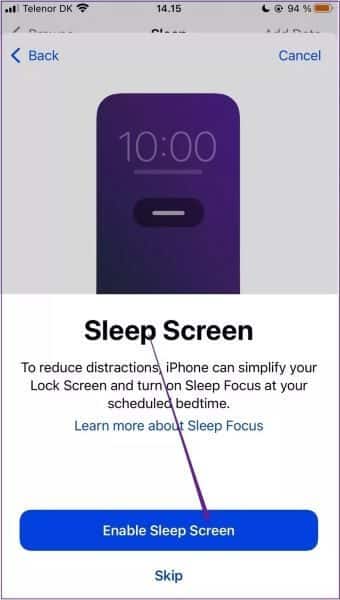
Steg 6: Klicka på Klar när du har slutfört alla dessa steg.
Ta hand om dig själv med din iPhone
Hälsoappen förbises ofta, men den kan hjälpa dig att hålla koll på din hälsa om du använder den klokt. Efter att ha läst den här artikeln om de 5 bästa hälsoappfunktionerna du bör använda på din iPhone, borde du ha tillräckligt för att börja förbättra din livskvalitet.
Du kan ytterligare förbättra din upplevelse genom att integrera tredjepartsappar, tillsammans med att använda olika andra funktioner i Hälsoappen på din iPhone.